Реклама
Гоогле диск нуди 15 ГБ простора за смештај, што га чини добром опцијом прављење резервних копија и синхронизацију датотека. Приступите свом Налог за Гоогле диск на Виндовс-у и мацОС-у је лако, али коришћење Гоогле диска на Убунту-у је другачије.
Није тешко приступити датотекама са Гоогле диска Убунту Линук, само морате знати како то учинити Ево како то учинити помоћу Гноме Онлине налога.
Инсталирајте Гноме онлине налоге
Тхе Подешавања система у Убунту укључује ан Онлине налози одељак, али то није оно што ћемо користити. Инсталират ћемо Гноме Онлине налоге у Гноме Цонтрол Центер.

Да бисте инсталирали пакет Гноме Онлине Аццоунтс, притисните Цтрл + Алт + Т да отворите прозор терминала. Затим откуцајте следећу команду и притисните Унесите.
судо апт инсталирати гноме-онлине-налогеОтворите Гноме онлине налоге
Након што инсталирате Гноме онлине налоге, откуцајте следеће.
гноме-цонтрол-центре на мрежиТакође можете отворити Гноме онлине налоге помоћу Унити Лаунцхер-а. Кликните Претрага дугмета на врху шипке Унити Лаунцхер и почните куцати „гноме цонтрол центер“.
Кликните Подешавања икону која се приказује испод Апликације.
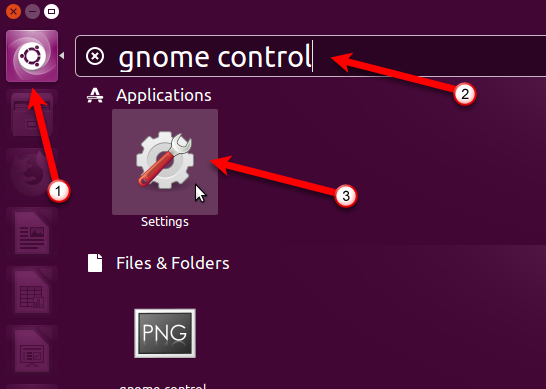
Затим кликните на Онлине налози у одељку Лично на Сва подешавања Дијалог.
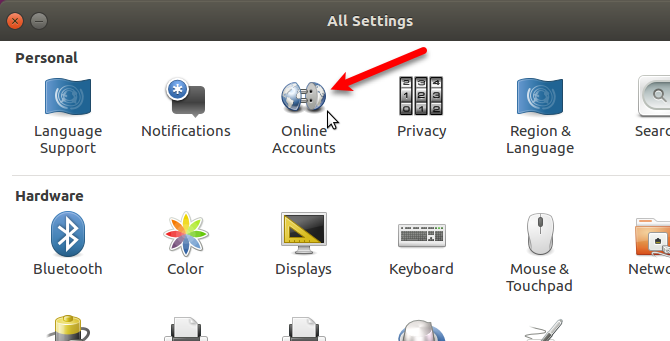
Додајте свој Гоогле Дриве налог
На Онлине налози у дијалошком оквиру кликните на Додајте онлајн налог.
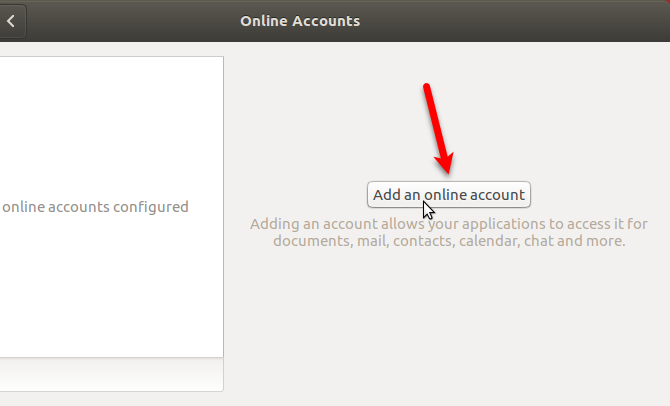
Кликните на Гоогле на Додај налог Дијалог.
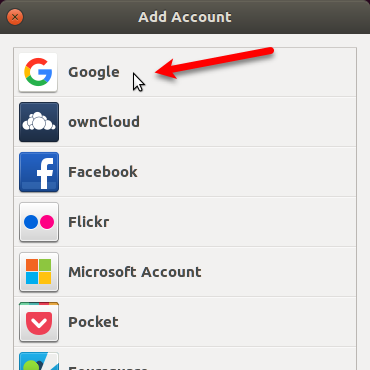
Унесите Гмаил адресу за налог на Гоогле диску којем желите да приступите и кликните Следећи. Када то буде затражено, унесите лозинку и кликните Следећи опет.
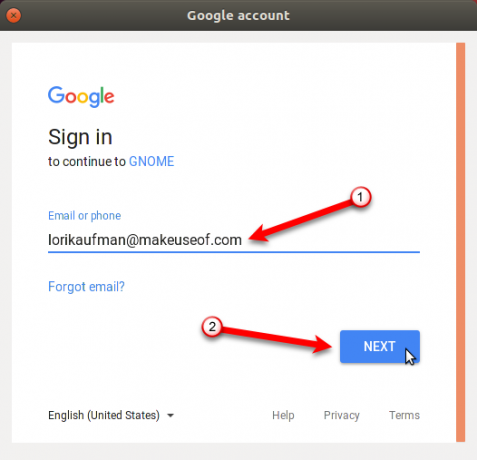
Кликните на Дозволи да бисте дозволили менаџеру датотека, Наутилус, да приступа вашем Гоогле налогу.

Обавезно Фајлови клизач је укључен. Затвори Онлине налози Дијалог.

Уградите Гоогле диск у Наутилус
Сада можете приступити свом Гоогле Дриве налогу директно у Наутилусу. Ваш налог је монтиран у Наутилусу и приказан са Гмаил адресом у левом окну. Кликните на своју адресу е-поште да бисте приступили датотекама на вашем налогу.

Можете да додате онолико налога на Гоогле диску колико желите. Да бисте додали још један, отворите Гноме Онлине Аццоунтс поново и следите кораке из одељка „Додајте свој Гоогле Дриве налог“. Сваки је рачун наведен одвојено у бочној траци Наутилуса.

Такође можете да монтирате директоријум Гоогле диска из Унити Лаунцхер-а. Пређите мишем преко монтиране иконе погона на траци Унити Лаунцхер да бисте видели који је Гоогле налог повезан на ту икону. Наутилус се отвара директно на тај монтирани Гоогле налог.

Радите с датотекама Гоогле диска у Убунтуу
За разлику од Виндовс-а или мацОС-а, датотеке са Гоогле диска се не преузимају и не похрањују локално у Убунту. За приступ вашем налогу морате имати активну интернетску везу.
Да бисте додали локалне датотеке на свој налог на Гоогле диску, копирајте их у монтирану фасциклу Гоогле Дриве у Наутилусу. Да бисте ван мреже радили са датотекама са свог Гоогле Дриве налога, копирајте датотеке са монтираног налога у мапу на тврдом диску.
Такође можете директно радити на датотекама у монтираном фолдеру Гоогле диска. Док мењате датотеке, те датотеке се одмах синхронизују на ваш налог на мрежи. Али овај метод је спорији од рада с датотекама директно на вашем чврстом диску.
Ако имате много посла на датотекама на вашем Гоогле Дриве налогу, ефикасније је и продуктивније прво да их копирате у мапу на локалном чврстом диску. Када завршите са радом на датотекама, копирајте их на свој Гоогле Дриве налог и замените оригиналне датотеке.
Прикажи сличице за датотеке Гоогле диска
Наутилус према заданим поставкама не учитава прегледе датотека или сличице са монтираних удаљених налога. Али, можете то променити. У Наутилус, идите на Едит> Преференцес.

На Поставке датотека у дијалошком оквиру кликните на Преглед картицу. Затим промените опцију за Прикажи сличице до Увек испод Фајлови.
Наутилус такође не приказује број ставки у удаљеним мапама. Да бисте видели овај број за фасцикле на вашем Гоогле Дриве налогу, изаберите Увек у Пребројите број предмета падајућу листу испод Мапе.

Откључавање налога за Гоогле диск
Да бисте отклонили налог на Гоогле диску, кликните икону за избацивање десно од ваше Гмаил адресе у Наутилусу.
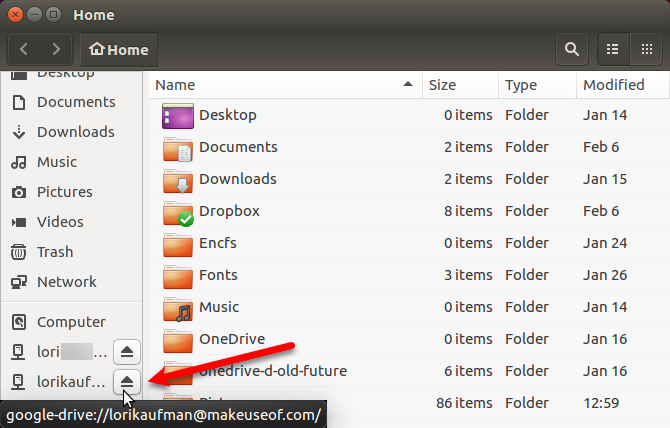
Такође можете да одспојите директоријум Гоогле диска на Унити Лаунцхер. Кликните десним тастером миша на монтирану икону погона за рачун који желите да искључите. Затим изаберите Искључите.
Икона за тај Гоогле налог остаје закључана на Унити Лаунцхеру, осим ако не изаберете Откључај из Лаунцхера из менија десног клика. Ако се иконе монтиране мапе закључају на траци Унити Лаунцхер, олакшава се поново монтирање сваког Гоогле налога.
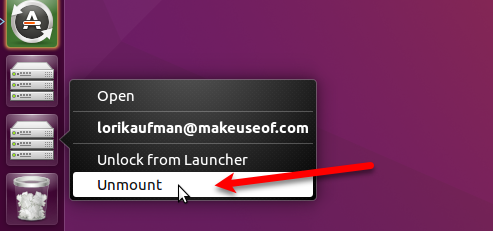
Алтернатива Гоогле диску на Убунту-у
Гоогле диск није једина опција за складиштење у облаку за Убунту. Ево још неких опција.
Дропбок
Дропбок је добра опција, јер Дропбок клијент за Убунту функционише слично као Дропбок клијент у оперативном систему Виндовс. Датотеке се синхронизују и чувају у мапи на вашем чврстом диску и можете да изаберете које ћете фасцикле на вашем Дропбок налогу да синхронизујете. Када инсталирате Дропбок у Убунту, на горњој табли добијате индикатор који омогућава приступ функцијама Дропбок-а.
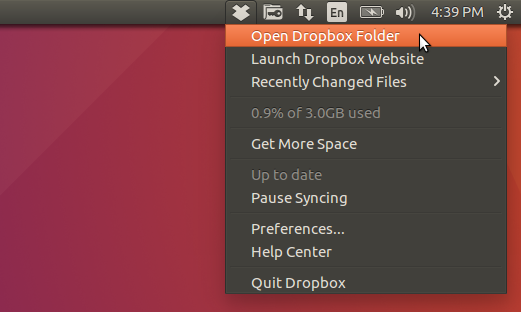
Мега
Мега обезбеђује 50ГБ простора за складиштење бесплатно и њихово МЕГАсинц алат омогућава лако синхронизацију између рачунара и вашег Мега налога. На страници за преузимање МЕГАсинц постоји и Наутилус проширење које интегрише ваш Мега налог у управитељ датотека у Убунту-у.
Можете добити додатних 20 ГБ простора инсталирањем МЕГАсинц и 15 ГБ инсталирањем мобилне апликације.

Додатна решења за складиштење у облаку
Остале маинстреам услуге складиштења у облаку, попут Бок и ОнеДриве, не нуде Линук клијенте. Можете приступити ОнеДриве у прегледачу и ручно преузимајте и учитавајте датотеке. Убунту је некада имао Убунту Оне, али то више не постоји. Али постоје неколико других облачних решења 10 Цлоуд рјешења која бисте требали користити на ЛинукуНеке опције за складиштење у облаку не нуде пристојан Линук клијент. Али немате среће. Многи популарни сервиси раде под Линуком. Можете чак и да избаците сопствено решење у облаку! Опширније коју можете да користите на Линуку.
Гоогле диск на Убунтуу: основно, али корисно
Када радите са датотекама Гоогле диска на Убунту-у, немате леп индикатор попут Дропбок-а Дропбок вс. Гоогле Дриве вс. ОнеДриве: Која је складишта у облаку најбоља за вас?Да ли сте променили начин размишљања о складишту у облаку? Популарним опцијама Дропбока, Гоогле диска и ОнеДривеа придружили су се и други. Ми вам помажемо да одговорите коју услугу складиштења у облаку треба да користите. Опширније . И немате додатне функције попут дељења датотека. Али датотеке можете лако да приступите и синхронизујете их на свом Гоогле Дриве налогу. Ако је то главна ствар коју желите да урадите, све сте спремни.
Лори Кауфман је слободни технички писац који живи на подручју Сацрамента, Калифорнија. Она је гадгет и технички геек који воли писати чланке о најразличитијим темама. Лори такође воли да чита мистерије, штапиће крстом, музичко позориште и Доцтор Вхо. Повежите се са Лори на ЛинкедИн-у.


